俄罗斯网红摄影师后期指南 上-黄一凯
作为专栏第一篇文章,不写两句废话似乎也不大合适啊,那我还是写点什么好了。
三个月前,因为机缘巧合我来知乎回答了一个问题俄罗斯摄影师 Georgy Chernyadyev 人像作品是如何后期呢? - 黄一凯的回答,结果突然我就有粉丝了,还挺多。于是我就开始了在知乎当答题狗的生活,顺便还申请了一个专栏。当然,主要是因为知乎的输入界面用起来太舒服了,很适合话痨老人家没事儿上来说两句。
结果两个多月过去,今天放假前的垃圾时间,终于能抽出来写一下了。(其实我还计划了不少东西可以写的)
在回答完上面的问题之后,我有个土豪朋友专门出钱去上了一次Georgy Chernyadyev的Skype课程,回头告诉我,那个回答里我说的基本都正确,但有时候貌似我想复杂了一些。哈哈哈,很久以后我自己也意识到了这个问题。
为了便于大家在那个不成熟的回答基础上参考借鉴,我决定再原汁原味呈现一些俄罗斯摄影师的修片流程,并佐以个人的分析。
今天是第一篇,出场的摄影师是Igor Burba。
个人网站:eng | Игорь Бурба +7 (909) 690 10 63
500PX:Игорь Бурба (igorburba) Photos
虽然他在500PX上并不如Georgy Chernyadyev红,不过他摄影路远比Georgy走得好一些,人家现在已经是一枚正经的商业摄影师。接下来我们来看看他还在网红年代时候的一组修片教程,在接下来的教程里大家慢慢会看到这些思路在不同俄罗斯摄影师后期过程中的体现。
首先在ACR里面打开文件,这个是原图
在基本面板里做了简单调整之后,就来到HSL面板中的明度蒙版了,把暖色系的亮度提高,改善肤色。
接着在色相面板里面去调整,主要是围绕着绿色做一个集中,然后把蓝、紫两个比较暧昧的颜色往暖调推了一些。按照Igor的观点,这个步骤最重要的是注意让颜色分离开,具体的色彩准确不要去管,很明显的能在上图中看到头发的颜色已经出问题了。
值得注意的是他在这儿介绍了一个小技巧:如果你在色相面板中不知道调整哪个滑块比较好,可以先大幅度调整一下明度滑块确定各自对应的调整范围。赞!
通过相机校准面板更进一步分离颜色,很明显的可以看到,这个时候画面中的颜色鲜明的分成了几个大块。
把四周压一下,提一下饱和与对比,略微矫正一下颜色。ACR里面的调整就到这儿了。
打开文件,弹出色彩空间不匹配的对话框。又是一个用设备相关色彩空间做图像色彩空间的例子,黑历史啊。顺便,HUEY这东西现在还买得到么?
进PS,首先用色相饱和度直接把绿色给整成蓝色,高饱和度蓝色是这个摄影师的signature,即便在成名以后的作品里也经常能看到他喜欢使用高饱和度的蓝色填充整个画面,不过这是后话了。因为在ACR调整的时候已经把色相拉得很开,所以这个步骤基本0压力。
调色以后,打开Kuler找找感觉。这个面板是PS自带的,在窗口>扩展功能里面。很多人因为打开是白板所以以为它被墙了,其实不是,人家就是载入速度慢一点点,其实多等等还是能打开的。
这个红衣服比例有点大,看着不顺眼,干掉。工具是着色模式的色相饱和度图层。对于和航空煤油的毛子来说,选区这玩意太复杂,直接上画笔。别说画得还行,最后有一点点小瑕疵直接靠调整色彩范围来解决。
接着是喜闻乐见的液化环节。俄罗斯人民做液化,背景是什么,重要么?当然不重要,所以有些扭曲,будь как будет
看到俄罗斯人民还会D&B的时候我内心还是小激动了一下,注意人家做观察层还是用的通道混合器,多严谨。港真其实我也不知道什么时候到国内教程里面创建观察层都是清一色的去色,第一次看到的时候我是大吃一惊的。
终于记起来还有头发的事情了……咱们用个色相饱和度调整图层搞定它。遗憾的是那些飞发,就当它们不存在好了。
盖个黄色图层上去,混合模式更改成柔光,然后随便调一下全局颜色,这个部分就酱紫了。盖印一个新图层出来。
再次把Kuler调出来,确认一下感觉。
微调一下头发的颜色。
然后就合并图层了,本来截图的我下意思的按了一下Ctrl+Z…………实在是粗旷。
不过人家最后这个操作挺有趣的,用黑色画笔围着人物身体做了一圈压暗,起到强调人物的作用。
好了,调完了。大家可以对比一下调整前后的效果。其实用到的操作并不难,逻辑也有些混乱,但是画面效果还是挺不错的。不过在过程中那些草率的操作也注定这个作品只能被局限在网络作品的范畴里。
感谢@左坷 把作品完整调整过程放在了百度网盘上,http://pan.baidu.com/s/1nvjHLLf;
原地址见https://www.youtube.com/watch?v=uL7BEQ3ETeE,梯子自备。
大家如果看了视频以后还对其中操作有疑惑的,欢迎在评论区留言,写清楚时间点和问题。
好了,祝大家端午节愉快。
始发于知乎专栏:黄一凯
和秋凉一起学摄影|Lightroom CC / Lightroom 6小技巧[转载]
在这集视频中,我为你介绍了Lightroom CC和Lightroom 6中所引入的一些小技巧。这些技巧涉及图库模块中的喷涂工具、修改照片模块中的红眼矫正和裁剪工具、以及导出照片对话框。当然,这不是Lightroom CC和Lightroom 6的全部,而是Adobe引入的其中一部分新功能。
和秋凉一起学摄影|Lightroom CC / Lightroom 6人脸识别功能与人物视图详解[转载]
在Lightroom CC 2015和Lightroom 6新功能的最后一集视频中,我将为你介绍Lightroom CC与Lightroom 6引入的最有趣的新功能:人脸识别。Lightroom可以在图库模块中自动识别人物面部,并且进行分类。Lightroom还提供了一个新的人物视图,以配合人脸识别的工作。人脸识别不是单纯有趣的花哨玩意儿,它能够很好地简化关键字添加流程,并且为日后的照片索引打下基础。在这集视频中,让我为你介绍Lightroom CC和Lightroom 6所引入的人脸识别功能与人物视图。
和秋凉一起学摄影|Lightroom 6 / Lightroom CC正式发布[转载]
Adobe今天正式发布了Lightroom 6与Lightroom CC。事实上这是同一款软件的两种不同命名。单机版本的Lightroom被称为Lightroom 6,Lightroom 6用于单独销售;而捆绑在Creative Cloud中的Lightroom则称为Lightroom CC。两者在功能上是一样的,只是获得方式有所差异。此外,由于捆绑在Creative Cloud里,Lightroom CC可以在CC账户里实现一些同步功能,Lightroom 6则无法实现这些功能。
![糖皮宝典:TP retoucher 1.0正式版免费开放下载 [原创]](https://tpway.com/wp-content/uploads/2016/09/屏幕快照-2016-09-25-上午1.41.28-e1474739359635-534x462.png)
![糖皮宝典:Adobe Photoshop 2015CC新功能升级-面部识别液化|黄一凯[原创]](https://tpway.com/wp-content/uploads/2016/06/A4E568ADEFD87104319BF384F18BF05E-265x198.jpg)
![后期:基础Photoshop入门到精通#01[分享]](https://tpway.com/wp-content/uploads/2015/03/20141227233646_378-265x198.jpg)




![后期光线的魅力#15:有关光效后期的五点建议[中文字幕]](https://tpway.com/wp-content/uploads/2015/03/20132227271711356942-324x235.jpg)
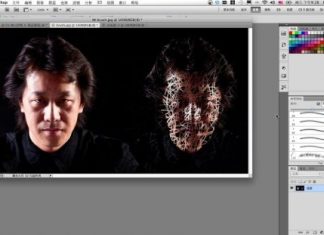
![后期:婚纱摄影修图调色教程[中文字幕]](https://tpway.com/wp-content/uploads/2015/03/2N3_2028-324x235.jpg)

![后期:基础Photoshop入门到精通#07[分享]](https://tpway.com/wp-content/uploads/2015/03/20150101000500_450-324x235.jpg)
![精品商业环境人像调色后期教程|下[中文字幕]](https://tpway.com/wp-content/uploads/2015/03/Dark-Dramatic-2-324x235.jpg)